Mẹo khắc phục sự cố thường ngày trên Macbook Pro 13 inch cũ (Phần 2)
Phần hai của bài viết này sẽ tiếp tục tìm hiểu 5 lỗi còn lại thường gặp trên Macbook Retina 15 inch cũ và cách khắc phục nhé.
6. Tìm tập tin thất lạc
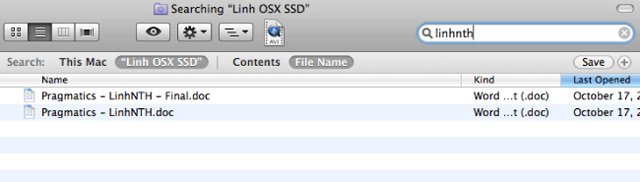
Thông thường chúng ta đều có thói quen đặt các loại file khác nhau vào nhiều vị trí thư mục trên Macbook Retina 15 inch cũ. Thói quen này có một điểm dở đó là nếu bạn có quá nhiều file và thư mục thì việc lại một file nào đó mà bạn quên vị trí trở nên quá phức tạp.
Những lúc này tính năng Spotlight của OS X trở nên khá là hữu dụng, Bạn chỉ cần nhập vào thông tin của file cần tìm rồi đặt các bộ lọc (khu vực, chủng loại file) để tìm kiếm.
Tại mục Finder, bạn ấn tổ hợp Command + F để vận hành lệnh tìm kiếm, và Conmand + Spacebar để mở Spotlight. Ngoài ra, Spotlight còn rất thuận tiện cho các công việc khác nếu như cần khởi động nhanh các ứng dụng, tính toán hoặc tìm kiếm tổng quát. Spotlight còn có thể tra cả từ điển bằng các mệnh lệnh tìm kiếm trong các cơ sở dữ liệu của ứng dụng…
7. Khôi phục lại mật khẩu quản trị
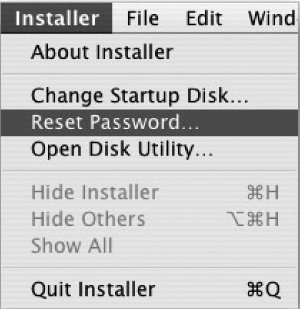
Nhờ tính chất bảo mật cao, HĐH OS X trên các dòng Macbook Retina cũ chính hãng luôn cần người dùng gõ lại mật khẩu quản trị khi có phần mềm cài đặt vào hệ thống, hoặc cập nhật trên ứng dụng. Bởi vậy nếu bạn quên mật khẩu thì sẽ rất rắc rối. Có một cách khác cho phép bạn tìm lại mật khẩu quản trị bằng tiện ích sau:
– Đầu tiên bạn cho đĩa cài OS X vào ổ quang – > khởi động lại.
– Sau đó bạn giữ phím Alt khi máy đang khởi động lại để menu khởi động, và chọn ổ quang tương ứng.
– Tại vị trí cài đặt của OS X, bạn click Utilities > Reset Password , sau đó nhập thêm mật khẩu mới.
– Cuối cùng bạn khởi động lại laptop từ ổ cứng, mật khẩu mới sẽ tự động thay thế cũ.
8. Yêu cầu nhận diện màn hình ngoài
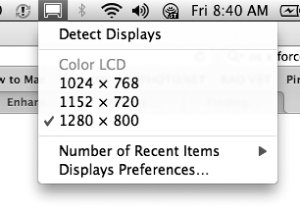
Nếu bạn cắm thêm một màn hình phụ vào laptop Macbook tuy nhiên HĐH OS X lại không có phản ứng, vậy thì hãy click vào System Preferences => Displays => Detech Displays để yêu cầu Macbook tìm ra màn hình mới kết nối. Trong trường hợp cách trên vẫn không hiệu quả, bạn giữ tổ hợp Command + Alt + P + R đồng thời khởi động lại máy. Thao tác này giúp ngắt pin PRAM để khôi phục các thông số mặc định – bao gồm cả thông số kết nối màn hình.
9. Khôi phục kết nối Wifi bị gián đoạn
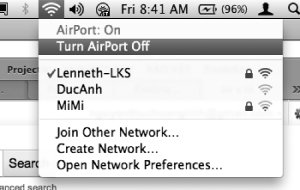
Mạng wifi đột nhiên bị gián đoạn và bạn đã thử nhiều cách nhưng vẫn không truy cập trở lại được? Vậy thì đầu tiên bạn nên check xem có lỡ vô tình tắt Airport của laptop hay không. Sau đó bạn thử vào System Preferences => Network, mở AirPort => TCP/IP rồi nhấn vào Renew DHCP Lease sau đó chờ xem lỗi gián đoạn có kết thúc không. Nhiều khi việc tắt và bật lại Airport sẽ giải quyết được vấn đề kết nối bởi nhiều ứng dụng kết nối thường dễ gặp các trục trặc bất ngờ.
10. Xem các tập tin WMV
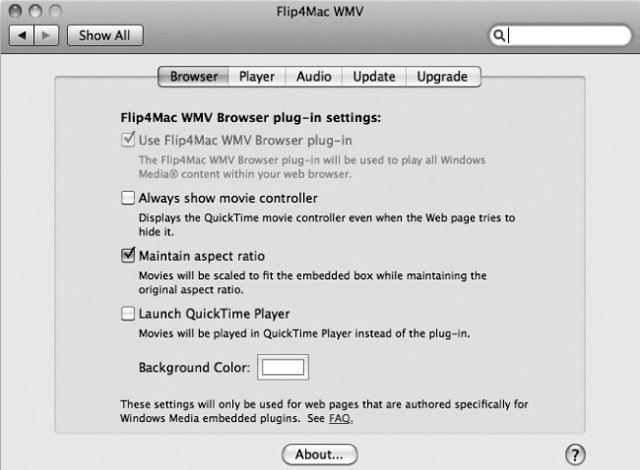
Hiện nay có rất nhiều dạng định dạng phim trên mạng Internet, và không phải dạng nào chiếc Macbook của bạn cũng có thể xem được. Ví dụ như tập tin WMV vốn chỉ xem được trên HĐH Windows.
Để khắc phục vấn đề này, các bạn chỉ cần tải bộ codec miễn phí có tên là Flip4Mac, sau đó cài trên máy. Chương trình Flip4Macs có thể hỗ trợ QuickTime Player xem được cả các tệp với định dạng WMV. Một phương pháp khác là bạn tải về bản VLC Player for Mac, có thể giúp bạn xem được khá nhiều dạng file lạ khác nhau.
Tin liên quan:
Mẹo khắc phục sự cố thường ngày trên Macbook Pro 13 inch cũ (Phần 1)
Miễn phí giao hàng nội thành
Miễn phí đổi trong 10 ngày
Cam kết hàng chính hãng 100%
Tiền mặt, quẹt thẻ, chuyển khoản







